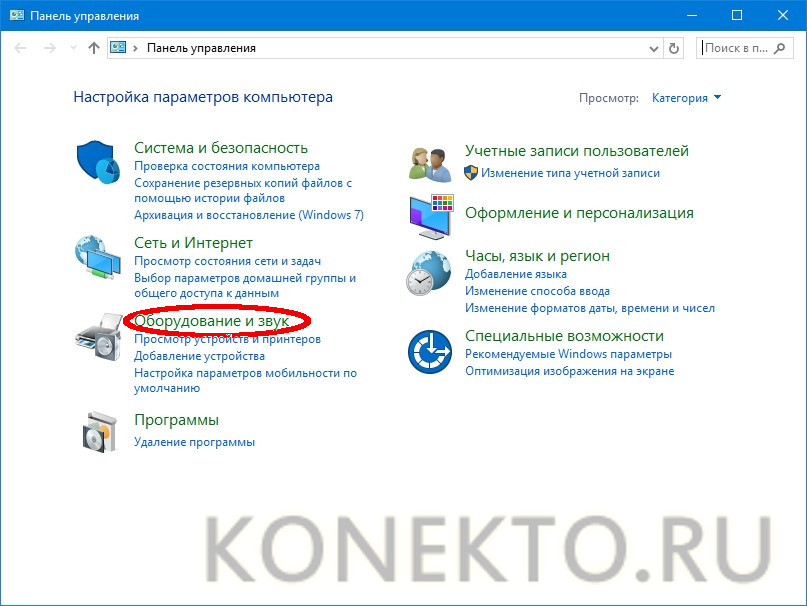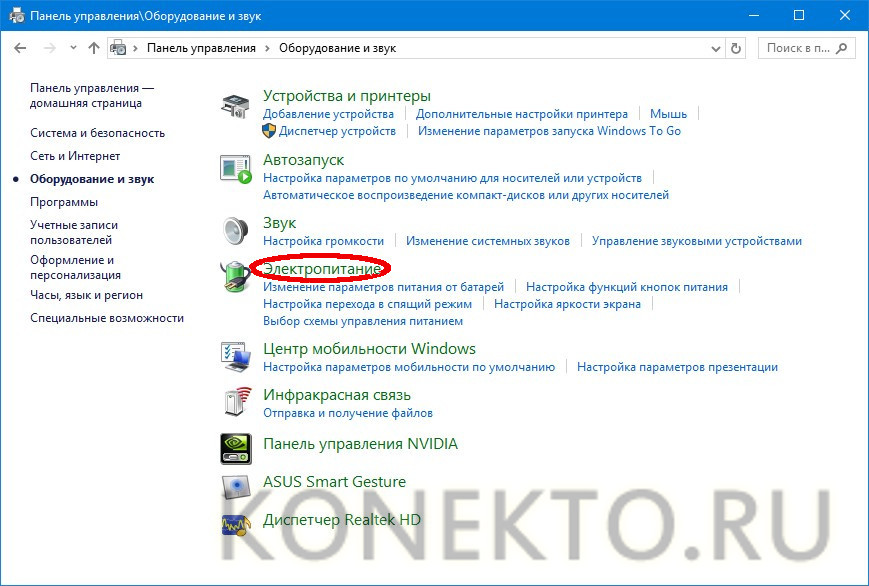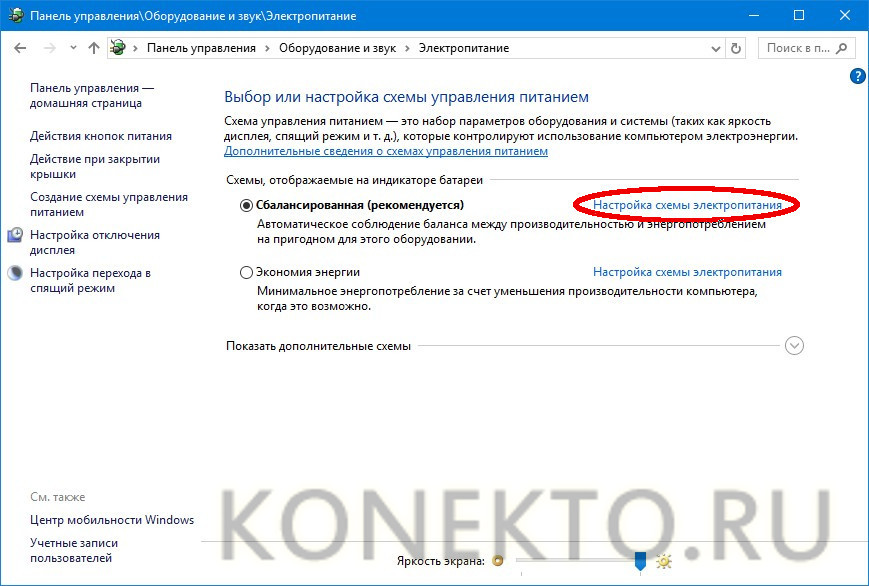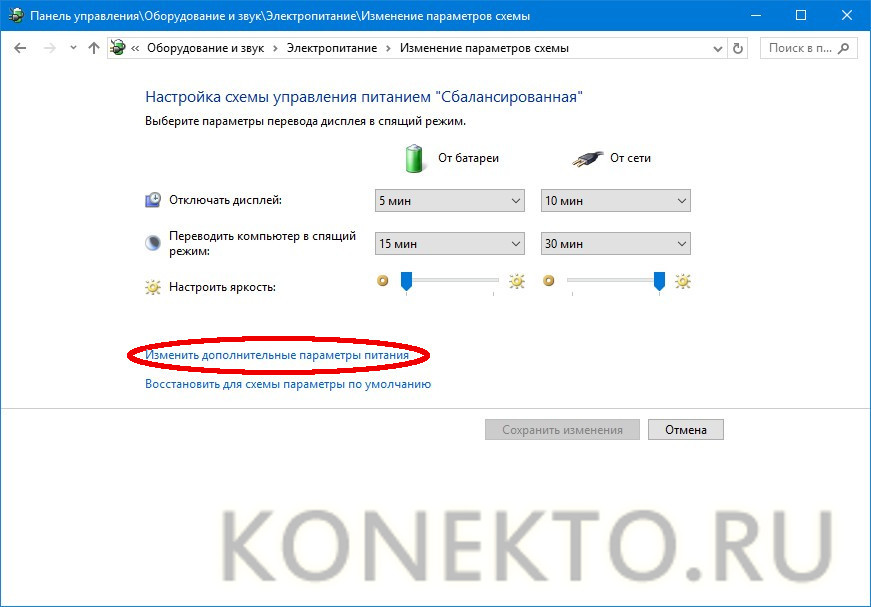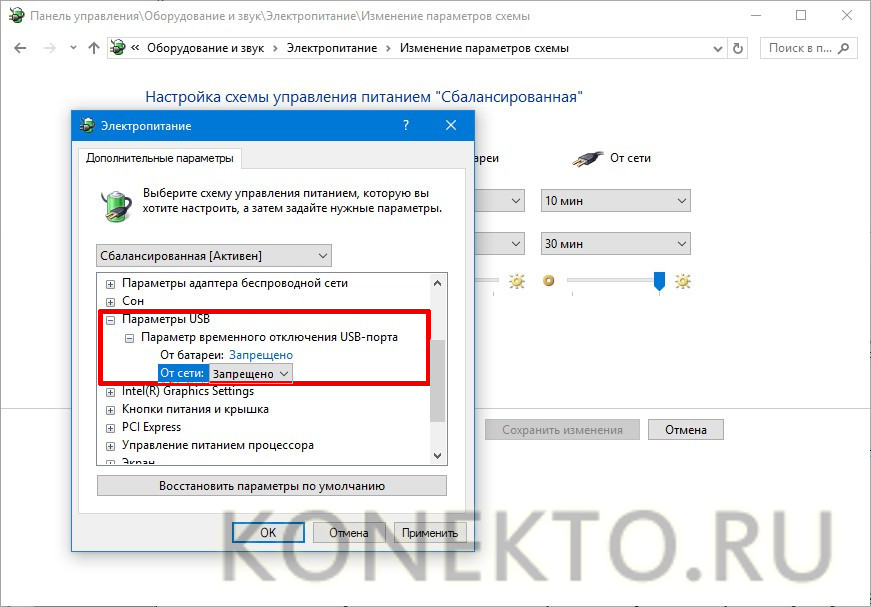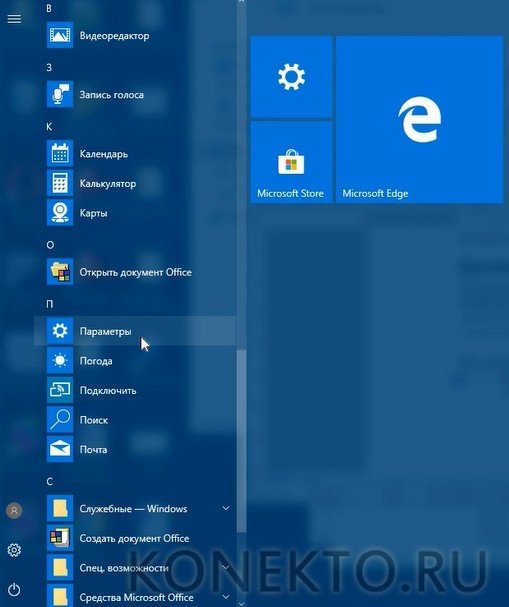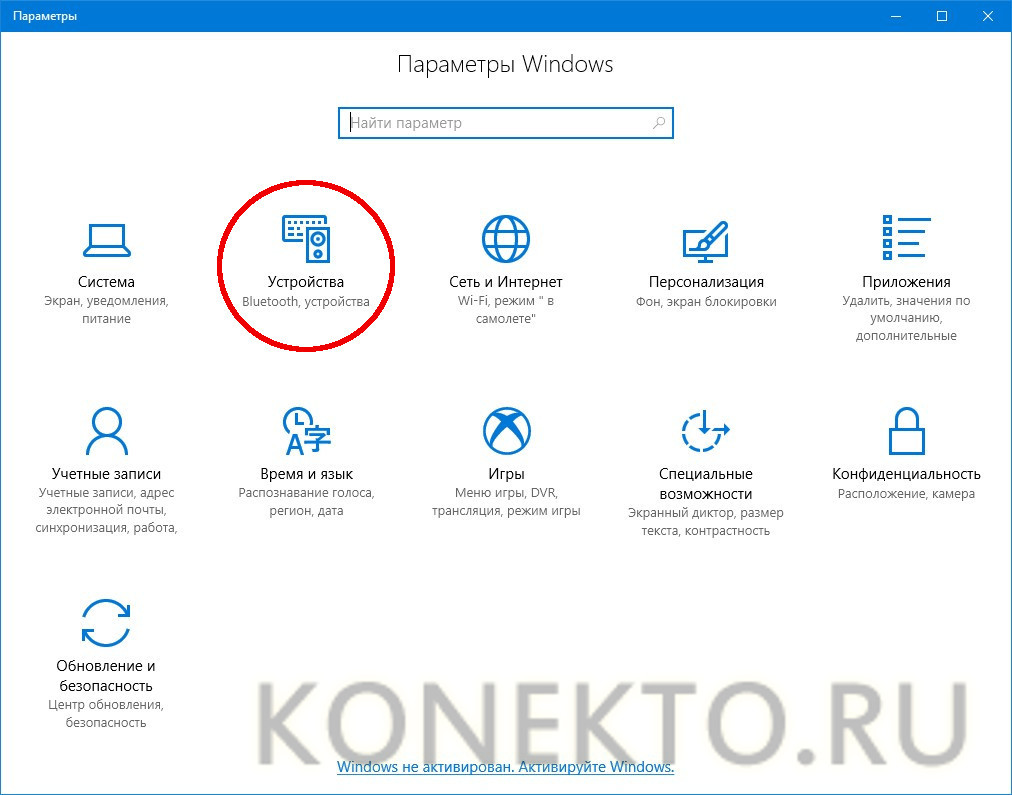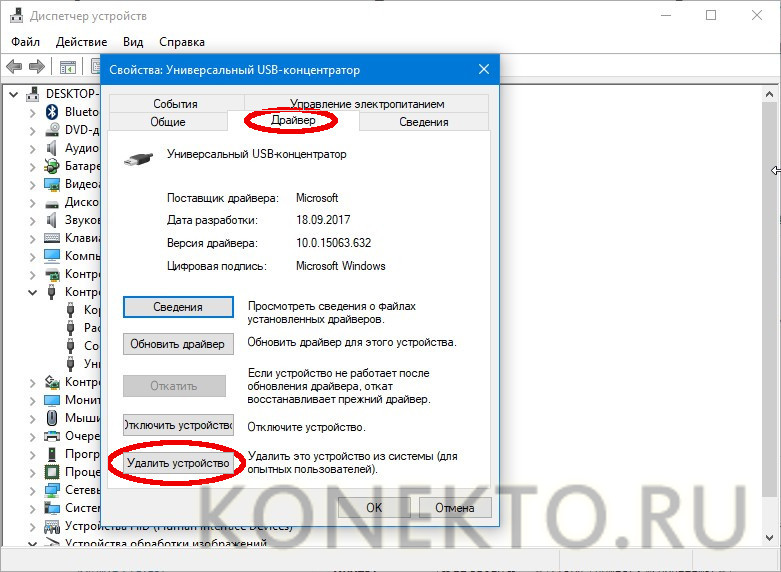Компьютер не видит телефон через USB – что делать?
Содержание
Чаще всего смартфон подключают к компьютеру посредством кабеля USB. Но иногда что-то идет не так и ПК не видит телефон на базе Android или другой операционной системы. Во многих случаях проблему с опознаванием устройства удается решить своими силами, не вызывая мастера на дом. Стоит последовательно проверить все возможные причины и устранить неисправность.
Нарушена целостность кабеля
Телефон может не отображаться на компьютере из-за повреждения кабеля. Прежде чем искать проблему на программном уровне, необходимо убедиться, что сам провод не имеет каких-либо повреждений и подключен к порту USB. Его следует внимательно осмотреть. При наличии серьезных дефектов придется менять кабель.
Целостность шнура USB стоит обязательно проверять. Со временем даже фирменные кабели приходят в негодность. Кроме того, всегда есть риск случайного механического повреждения. Проверить провод на работоспособность можно, подключив телефон к другому компьютеру. Если устройство не распознается на другом ПК, то придется заменить шнур.
Дополнительно: из-за повреждения кабеля иногда не работает клавиатура на компьютере, подключаемая через порт USB. В этом случае ее также отказывается распознавать ПК.
Поврежден разъем USB
Часто проблемы возникают из-за повреждения портов USB. На них оказывается регулярное механическое воздействие, поэтому они могут со временем выходить из строя. Рекомендуется попробовать подключить смартфон к разным разъемам. Если ситуация не меняется, то проблема, скорее всего, кроется не в портах. Проверить, исправен ли разъем на телефоне, можно, подключив устройство к другому ПК.
Интересно: альтернатива кабельной передачи данных – беспроводная связь. Если даже по каким-то причинам не включается вай-фай на телефоне, то всегда можно подключиться к компьютеру через Bluetooth.
Отключено электропитание для портов
С помощью операционной системы Windows 10 реально управлять электропитанием вычислительных устройств. Это особенно актуально для ноутбуков, так как они оснащены автономным источником питания. Порты USB могут быть отключены в момент подключения смартфона.
Как исправить ситуацию?
- Используя меню «Пуск», открыть «Панель управления». Ее можно найти во вкладке «Служебные – Windows».
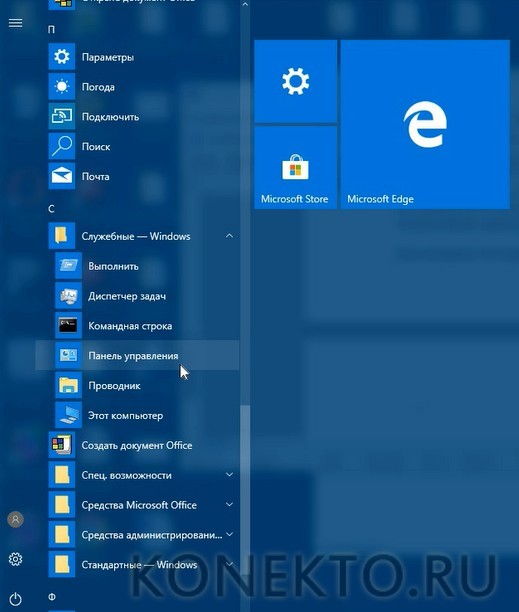
- В окне настроек перейти в раздел с названием «Оборудование и звук», кликнув по соответствующей ссылке.
- Примерно в середине списка доступного оборудования есть категория «Электропитание», в которую и нужно попасть.
- В появившемся окне отмечен один из двух пунктов питания. Справа от него ссылка «Настройка схемы электропитания». По ней следует перейти.
- Под основными пунктами конфигурации кликнуть по надписи «Изменить дополнительные параметры питания».
- Откроется маленькое окно с доступными настройками. В пункте «Параметры USB» открыть еще одну вкладку и установить значение «Запрещено» для батареи и сети, после чего кликнуть кнопку «Применить».
Справка: если случилось так, что не включается телефон без механического повреждения, то не стоит спешить к мастеру. Перед этим не помешает предпринять некоторые действия, которые могут помочь в этой ситуации.
Драйвера не установлены или работают неправильно
За подключаемые устройства отвечают специальные программы системного назначения – драйвера. Если они отсутствуют или работают неправильно (к примеру, после обновления или какого-нибудь сбоя), то компьютер не будет распознавать подсоединяемый смартфон.
Что рекомендуется сделать?
- Кликнуть все по тому же значку Windows, чтобы войти в меню «Пуск», после чего выбрать в списке пункт «Параметры».
- Найти в открывшемся окне с параметрами Windows категорию «Устройства» и перейти туда.
- В самом низу кликнуть по ссылке голубого цвета с надписью «Диспетчер устройств». Она находится чуть ниже подзаголовка «Сопутствующие параметры».
- В окне с оборудованием открыть вкладку «Контроллеры USB», чтобы появился список доступных портов для подключения.
- Выбрать нужный разъем типа USB и кликнуть по нему для уточнения информации. Следует обратить на пункт «Состояние устройства». Если написано, что оно работает нормально, то проблема не в этом.
- При наличии подозрительных надписей и предупреждающих значков требуется открыть вкладку «Драйвер» и нажать на кнопку «Удалить устройство», после чего установить последнюю версию драйвера, скачанного с официального сайта производителя.
На заметку: специальные инструкции помогут изготовить беспроводную зарядку своими руками.
Подводим итоги
Это самые основные причины, по которым компьютер может не определять мобильный телефон, подключенный при помощи кабеля USB. Если в смартфонах Samsung, Lenovo и других марок с операционной системой Андроид не менялась прошивка, то особых проблем быть не должно.